本篇内容主要讲解“不支持uefi怎么装win11”,感兴趣的朋友不妨来看看。本文介绍的方法操作简单快捷,实用性强。下面就让小编来带大家学习“不支持uefi怎么装win11”吧!
答:不支持uefi也可以装win11。
1、首先,不支持uefi的话,我们就无法通过正常的方法在系统更新中安装了。
2、但是我们还可以通过进入pe系统的方式,在其中使用镜像系统来安装。
3、首先下载一个win11的系统文件。
4、下载完成后,我们还需要准备一块至少8GB大小的u盘,将它制作成系统盘并将上方下载的系统放进去。
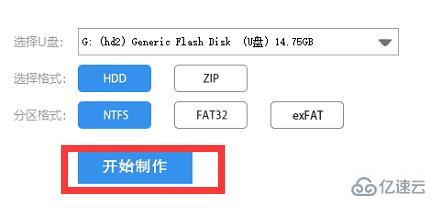
5、接着重启电脑,进入bios设置,在启动选择使用u盘启动。
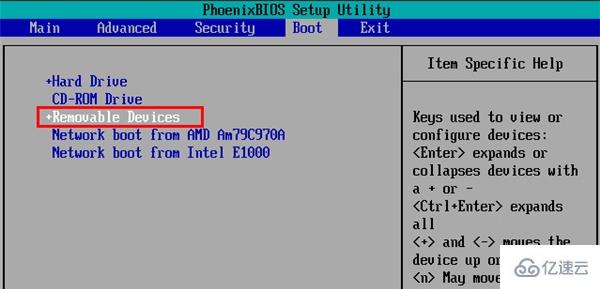
6、然后进入pe系统,在其中打开“一键重装系统”程序。

7、接着在其中找到并选中此前放进u盘的win11系统。
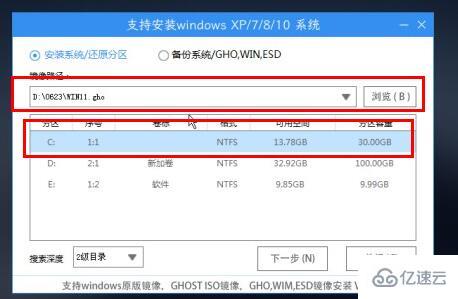
8、确认之后就可以自动安装win11了,等待安装完成后会自动重启,重启完成拔出u盘即可使用win11。
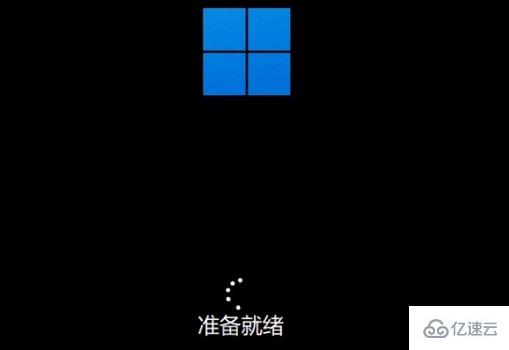
到此,相信大家对“不支持uefi怎么装win11”有了更深的了解,不妨来实际操作一番吧!这里是亿速云网站,更多相关内容可以进入相关频道进行查询,关注我们,继续学习!
免责声明:本站发布的内容(图片、视频和文字)以原创、转载和分享为主,文章观点不代表本网站立场,如果涉及侵权请联系站长邮箱:is@yisu.com进行举报,并提供相关证据,一经查实,将立刻删除涉嫌侵权内容。